cad2018破解版安装教程 cad2018怎么破解安装
cad是许多人工作的时候经常会用到的一款计算机辅助软件,很多人都会安装使用,不过仍然有一部分用户还不知道怎么操作,比如有用户想要安装cad2018破解版却不知道从何下手,其实可以网上下载一下安装包然后安装就行了,本教程这就给大家介绍一下cad2018破解版安装教程吧。
方法如下:
1、鼠标右击软件安装包,选择解压到CAD2018。(以安装64位为例)
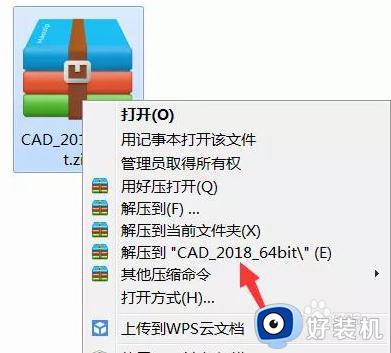
2.双击打开CAD_2018_64bit.exe。
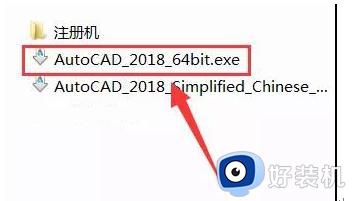
3.点击更改,选择解压目标文件夹,可在D盘或其它盘里面新建一个CAD2018文件夹,然后点击确定。
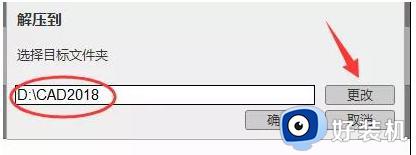
4.点击安装。
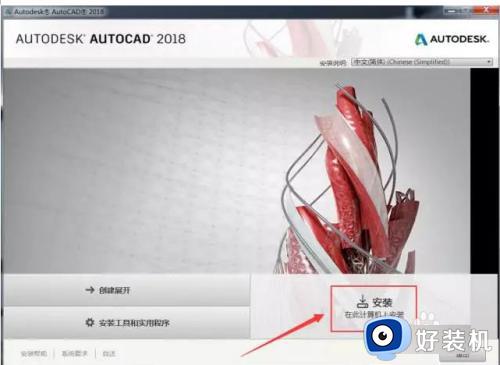
5.选择我接受,然后点击下一步。
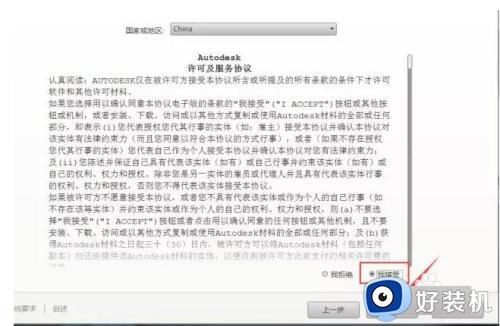
6.点击浏览更改软件安装路径:建议安装到除C盘以外的磁盘,可选择之前在D盘或其它盘里面新建的那个文件夹CAD2018。然后点击安装。
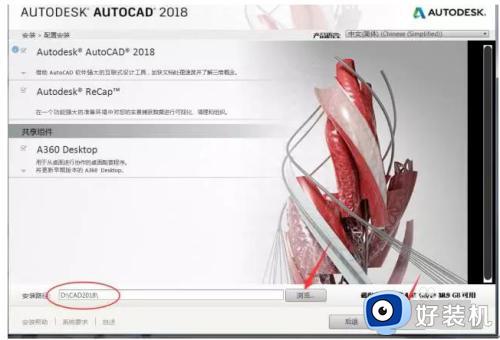
7.安装中(可能需要32分钟左右)。
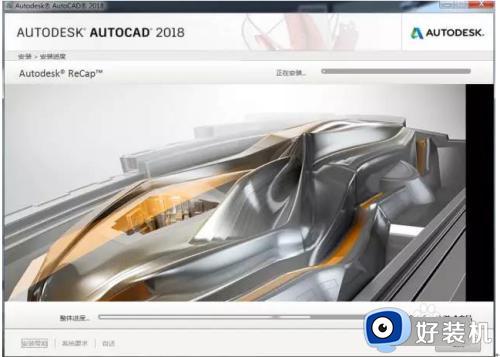
8.点击完成,若弹出重启系统对话框选择否,以后手动重新启动。
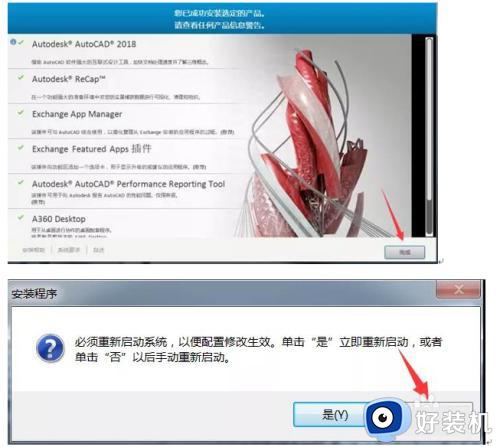
9.双击打开安装包解压出来的注册机文件夹,然后鼠标右击注册机程序xf-adsk2018_x64.exe,选择【以管理员身份运行】。温馨提示:若打开注册机文件夹后里面没有注册机程序,则需要关闭你电脑杀毒软件和防火墙后再重新解压安装包后打开。
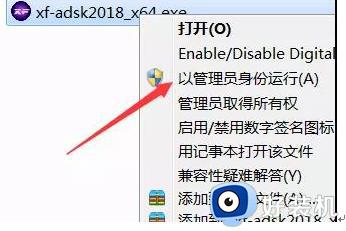
10.把申请号复制到注册机里面的Request中(记得删除原Request中的内容),先点击Patch。再点击Generate后复制Activeation中生成的激活码,然后粘贴激活码至我具有Autodesk提供的激活码方框中。最后点击下一步即可。
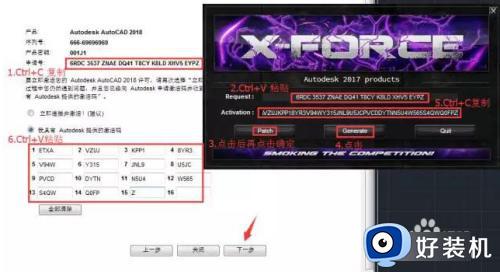
11.点击完成。
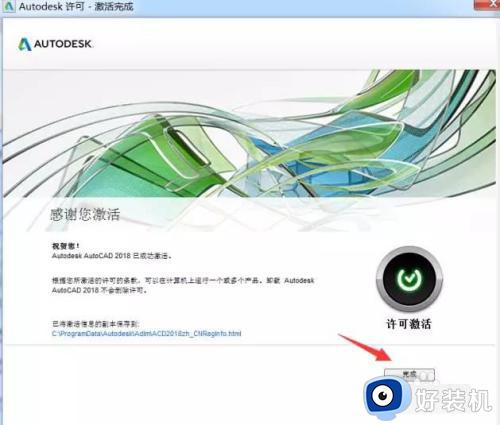
12.点击开始绘制。
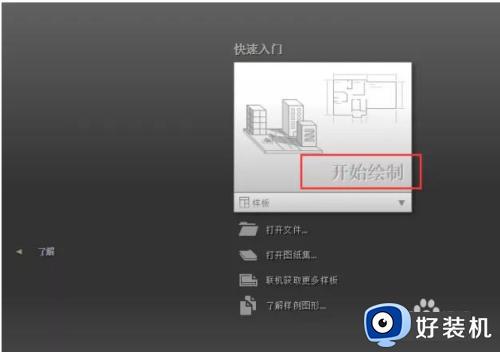
13.安装完成。

关于cad2018怎么破解安装就给大家介绍到这里了,有需要的用户们可以参考上述详细的图文步骤来进行操作,希望可以帮助到大家。
cad2018破解版安装教程 cad2018怎么破解安装相关教程
- cad2018安装后打开致命错误怎么办 cad2018安装后致命错误解决方法
- cad2018弹出错误中断如何解决 cad2018打开就错误中断怎么办
- cad2018致命错误怎么解决 cad2018出现致命错误解决方法
- cad2018怎么切换到经典模式 cad2018界面怎么设置经典模式
- cad2018启动时报致命错误怎么办 cad2018出现致命错误解决方法
- autocad2018序列号和密钥2023 cad2018产品密钥激活码最新
- cad2018如何打开环形阵列 cad2020环形阵列怎么操作
- cad2018软件问题导致意外关闭怎么解决
- cad18打开显示致命错误怎么办 cad2018出现致命错误解决方法
- 2018cad序列号和密钥激活码2022 cad2018产品密钥最新可用不过期
- 电脑无法播放mp4视频怎么办 电脑播放不了mp4格式视频如何解决
- 电脑文件如何彻底删除干净 电脑怎样彻底删除文件
- 电脑文件如何传到手机上面 怎么将电脑上的文件传到手机
- 电脑嗡嗡响声音很大怎么办 音箱电流声怎么消除嗡嗡声
- 电脑我的世界怎么下载?我的世界电脑版下载教程
- 电脑无法打开网页但是网络能用怎么回事 电脑有网但是打不开网页如何解决
电脑常见问题推荐
- 1 b660支持多少内存频率 b660主板支持内存频率多少
- 2 alt+tab不能直接切换怎么办 Alt+Tab不能正常切换窗口如何解决
- 3 vep格式用什么播放器 vep格式视频文件用什么软件打开
- 4 cad2022安装激活教程 cad2022如何安装并激活
- 5 电脑蓝屏无法正常启动怎么恢复?电脑蓝屏不能正常启动如何解决
- 6 nvidia geforce exerience出错怎么办 英伟达geforce experience错误代码如何解决
- 7 电脑为什么会自动安装一些垃圾软件 如何防止电脑自动安装流氓软件
- 8 creo3.0安装教程 creo3.0如何安装
- 9 cad左键选择不是矩形怎么办 CAD选择框不是矩形的解决方法
- 10 spooler服务自动关闭怎么办 Print Spooler服务总是自动停止如何处理
